
零代码打造私人ChatGPT!Docker部署AnythingLLM全攻略
兄弟们,想象一下这样的场景:当你面对堆积如山的PDF报告、技术文档时,是不是经常想有个能随时解答问题的智能助手?今天二冰带你用企业级开源项目AnythingLLM,三分钟搭建能「吃文档」的私人ChatGPT!
一、项目速览
项目名称:AnythingLLM
GitHub地址:https://github.com/Mintplex-Labs/anything-llm这个由Mintplex Labs打造的文档机器人,实测能「消化」PDF、TXT、DOCX等十余种格式,更支持对接OpenAI、Ollama等主流大模型。最绝的是——它能把你的聊天记录自动整理成知识图谱!
二、五大核心优势
- 1. 零代码操作:拖拽上传文档自动生成知识库
- 2. 双重聊天模式:对话模式保留上下文,查询模式精准问答
- 3. 成本杀手:相同文档仅需一次解析,成本直降90%
- 4. 全栈级安全:支持本地部署+多用户权限管理
- 5. 网站嵌入:一键生成可嵌入官网的智能问答组件
三、Docker极简部署
部署工具:Dockge可视化面板
推荐配置:2核4G服务器(实测树莓派4B也能跑)
3.1 准备compose.yaml
version: '3'
services:
anythingllm:
image: mintplexlabs/anythingllm
container_name: anythingllm
restart: unless-stopped
cap_add:
- SYS_ADMIN
ports:
- 3014:3001
volumes:
- ./storage:/app/server/storage
- ./env.txt:/app/server/.env
environment:
- SERVER_PORT=3001
- STORAGE_DIR=/app/server/storage
- UID=1000
- GID=10003.2 三步部署指南
打开Dockge面板 -> 创建堆栈 -> 设置堆栈名称 -> 粘贴compose代码 -> 30秒启动成功!
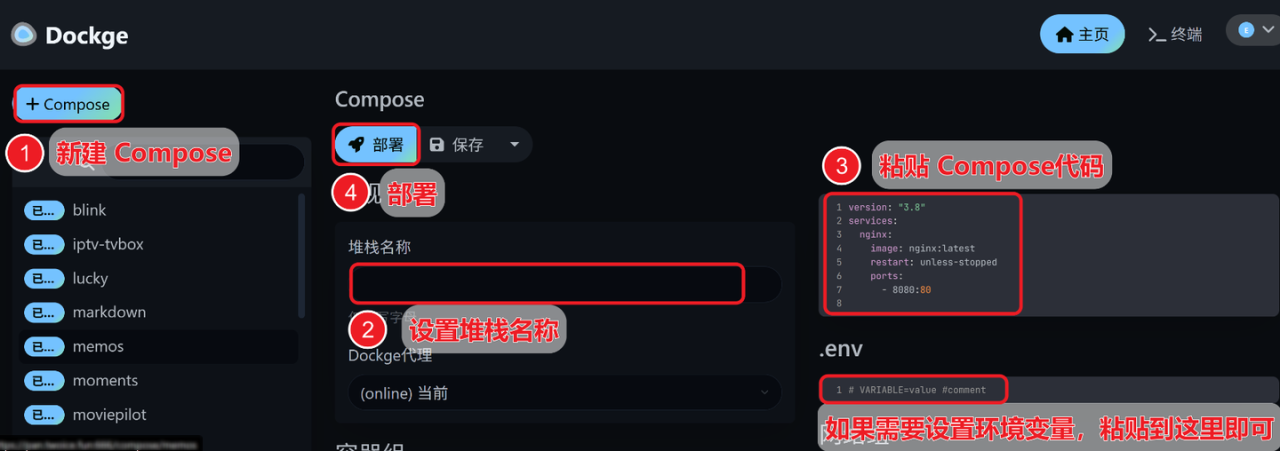
四、实战演示
4.1 配置向导(重点!)
首次登录会进入傻瓜式配置:
- 1. 大模型选择:推荐本地部署的Ollama
- 2. 向量数据库:新手选内置LanceDB
- 3. 创建工作区:建议按部门/项目划分
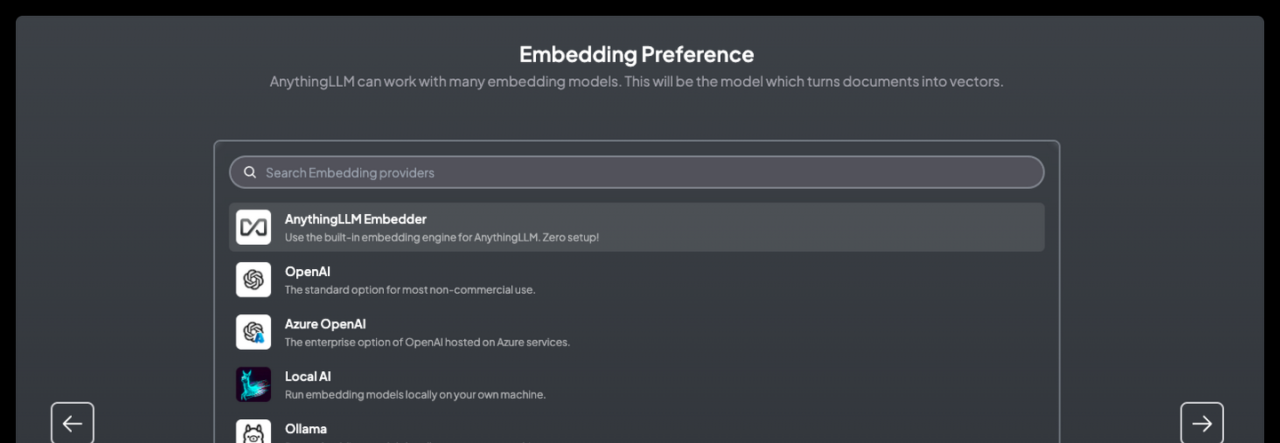
在这里插入图片描述
4.2 文档投喂技巧
上传华为2022年报实测:
wget https://www-file.huawei.com/minisite/media/annual_report/annual_report_2022_cn.pdf- • 支持整本上传自动分块
- • 网页抓取功能可爬取在线文档
- • 中文PDF建议开启「增强解析」
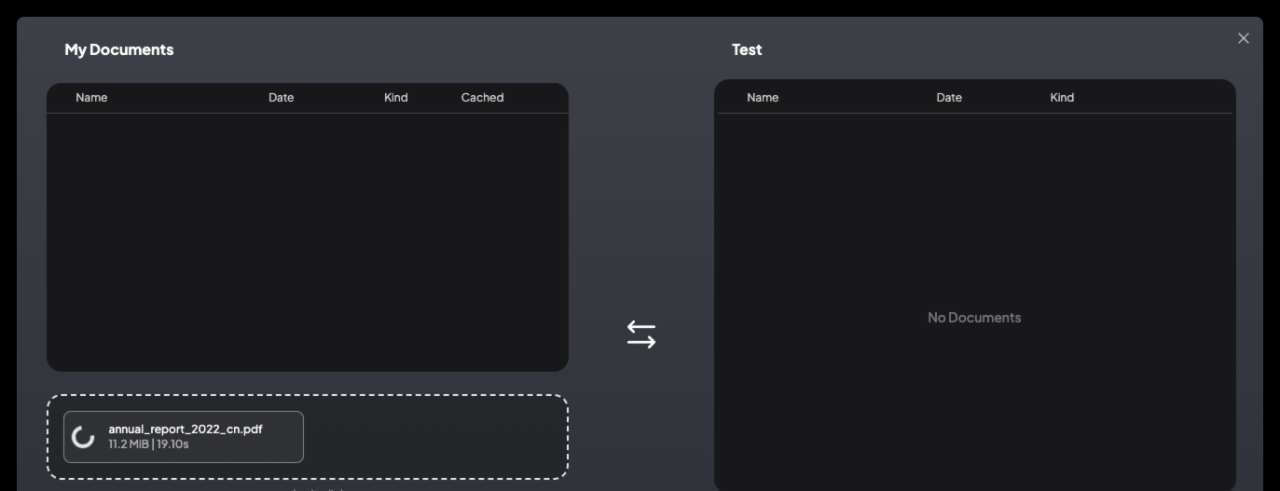
在这里插入图片描述
4.3 智能问答实测
输入「华为2022年研发投入占比是多少?」:
根据年报第23页披露,华为2022年研发费用支出约1615亿人民币,占全年收入的25.1%
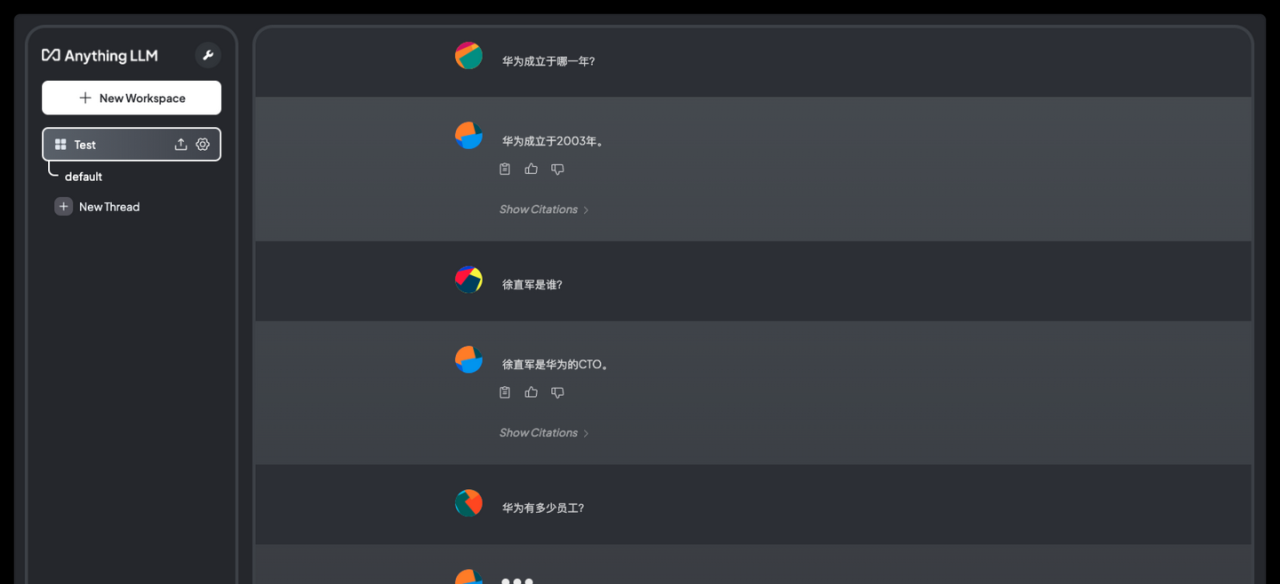
在这里插入图片描述
五、避坑指南
- 1. 文档解析卡顿?
修改env.txt增加JVM参数:
JAVA_OPTS="-Xmx4g -Xms2g" - 2. 回答质量不佳?在「模型设置」中调整temperature值(0.3-0.7最佳)
- 3. 多用户协作建议:启用LDAP/AD域认证对接企业账号体系
六、总结推荐
经过一周深度体验,AnythingLLM在以下场景表现惊艳:
✅ 技术团队管理API文档
✅ 销售部门整理客户资料✅ 法务团队解析合同条款
需要注意的是,10GB以上超大文档集建议使用付费版($99/月),普通中小企业免费版完全够用。部署过程中遇到任何问题欢迎在评论区交流讨论,觉得有用请点赞收藏支持!
最后,奉上我的超级无敌至尊docker库,二冰平时玩过的docker都整理到了这个仓库中了,一直在更新中,希望有github账号的兄弟能去给点个star,不知道玩啥的,都去这里面找,都给你们分好类了
仓库链接:https://github.com/TWO-ICE/Awes

